平时我们常常会由于自己的需要进行一些文档的编辑和制作,那么在我们办公软件中,很多小伙伴就会选择使用wps这款办公软件来操作,在WPS办公软件中有很多的操作功能可以帮助我们完善自己编辑文档的需求,比如我们可能平时需要进行表格内容的编辑,需要将表格进行一些数据以及文字的补充,一般我们在编辑表格的过程中,编辑的文字一般都是需要进行对齐方式的设置的,比如怎么将表格中的文字放在中间来显示,有的小伙伴就不知道怎么操作了,其实我们在操作的过程中只需要将表格中的文字设置一下上下居中对齐就好了,下方是关于如何使用WPS Word把表格中的文字放在中间的具体操作方法,感兴趣的小伙伴可以看看方法教程。
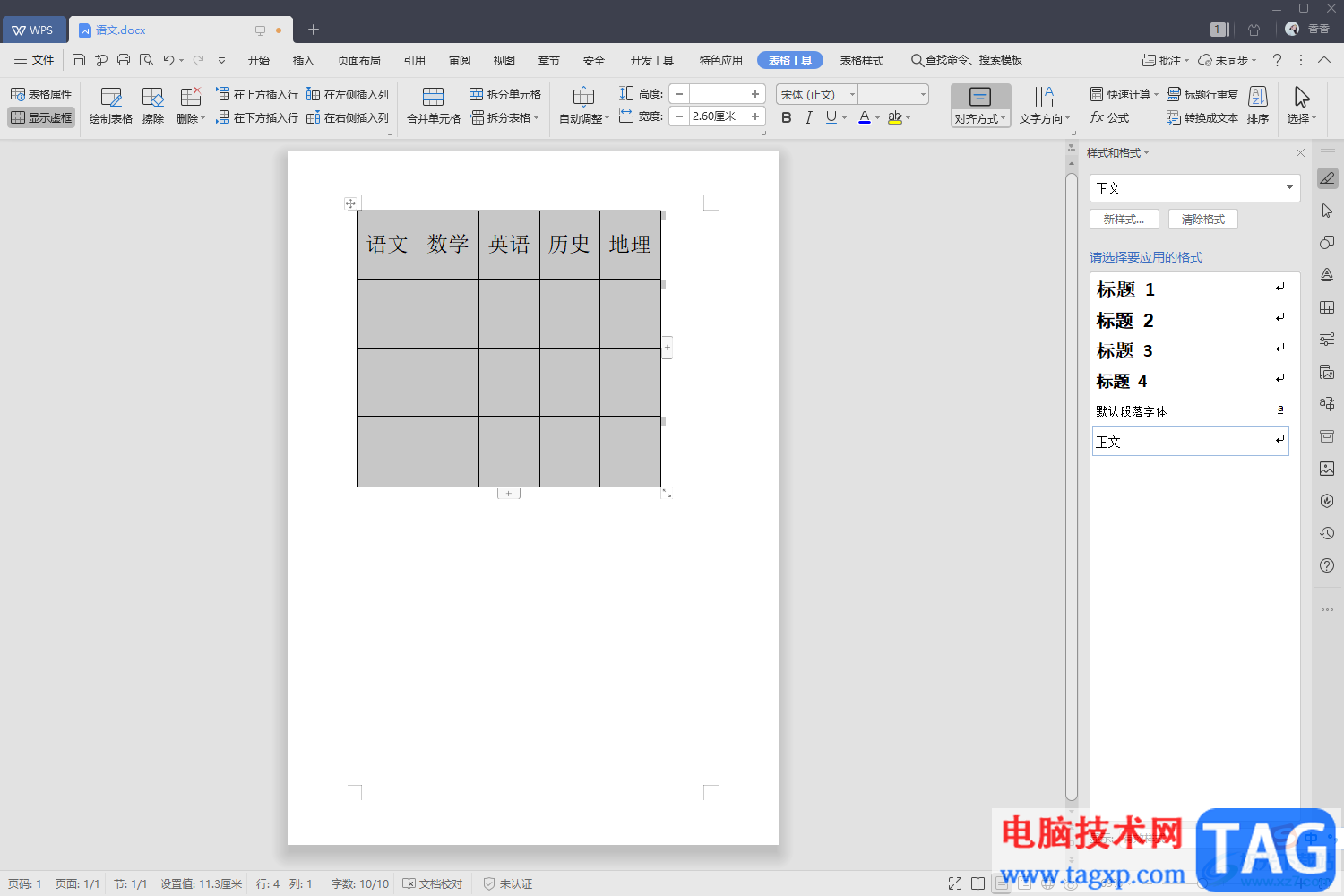
1.首先将我们电脑上的Wps软件打开,然后新建一个文字文档,在文档的页面上插入一个表格,在表格中编自己需要的文字内容,之后我们再将表格中的文字全部选中。
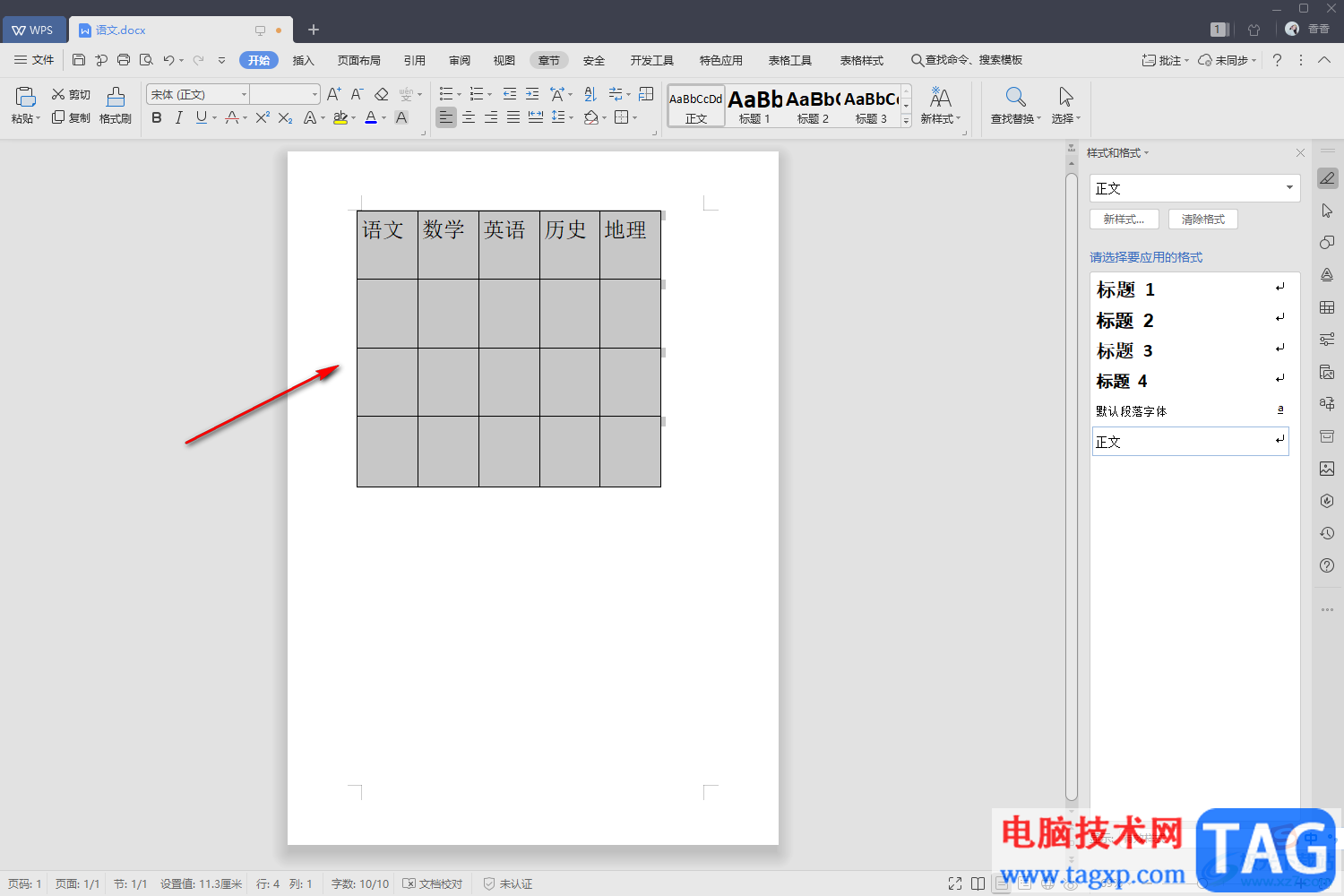
2.这时候我们再将鼠标移动到上方的【表格工具】的位置,将表格工具这个选项用鼠标左键将其点击打开。
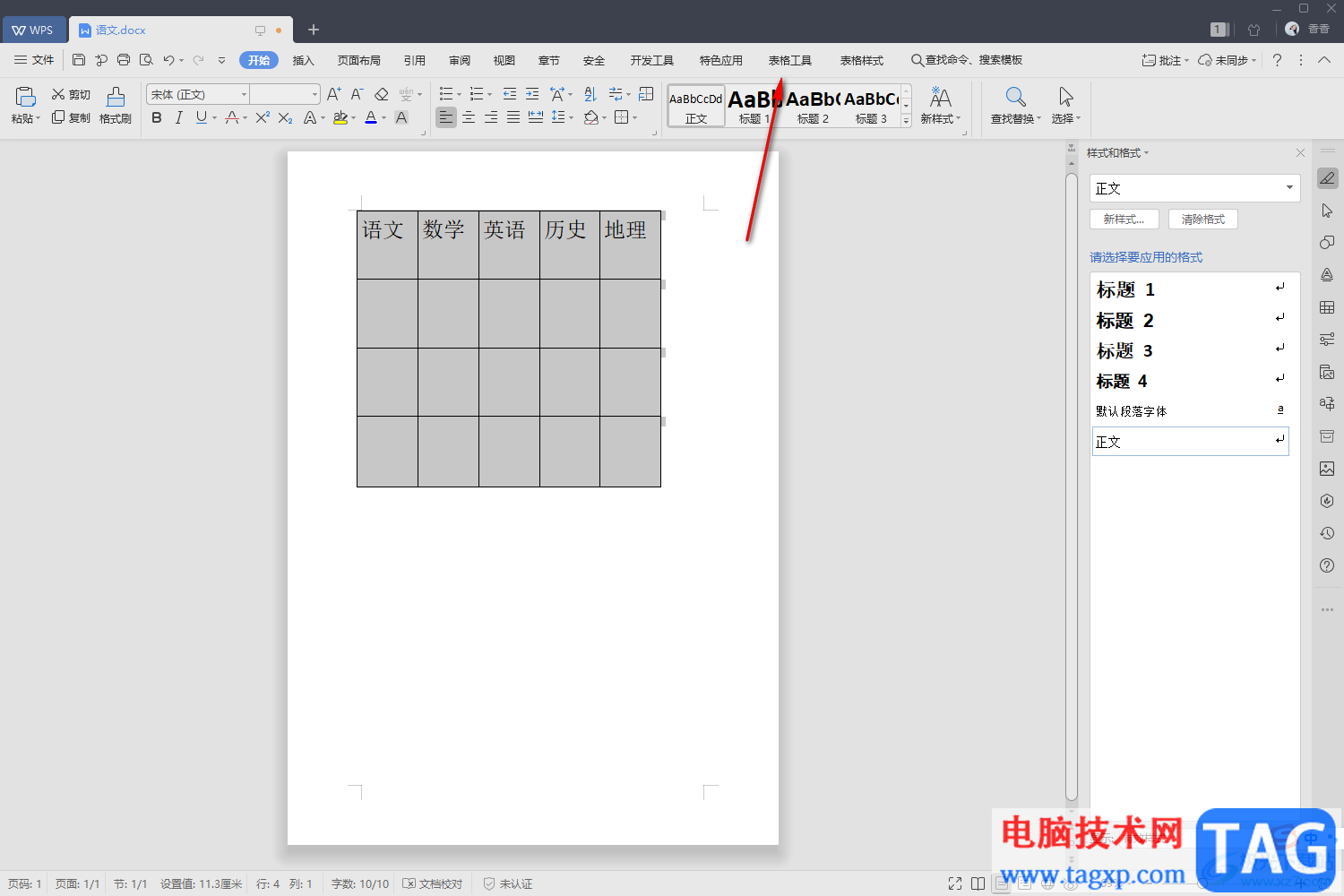
3.那么这个时候我们就可以在显示出来的工具栏中找到【对齐方式】,之后在对齐方式的下拉选项中,选择【水平居中】选项就好了。
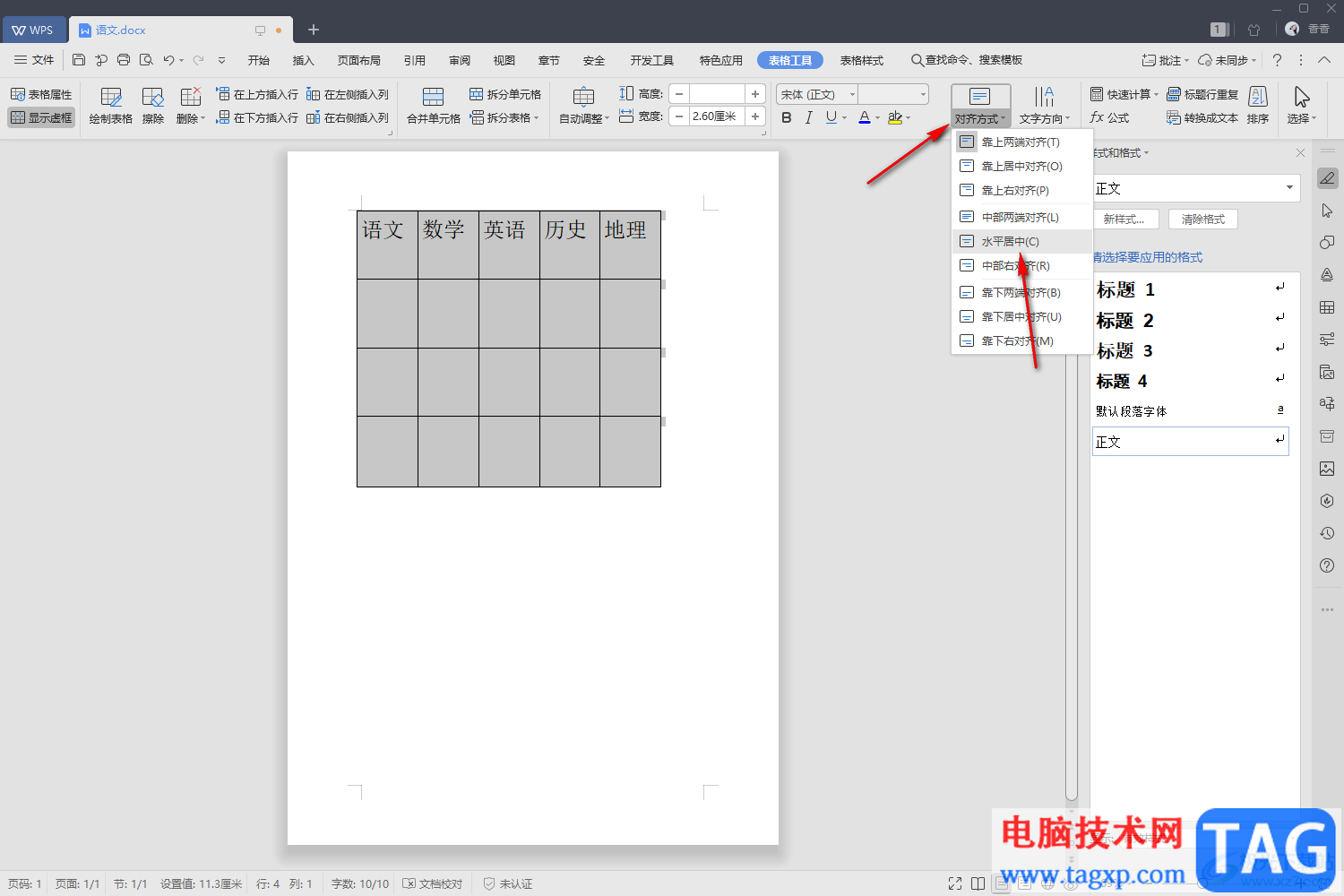
4.那么这时你再来看表格中的文字,是不是已经放在中间来显示了呢,如图所示。
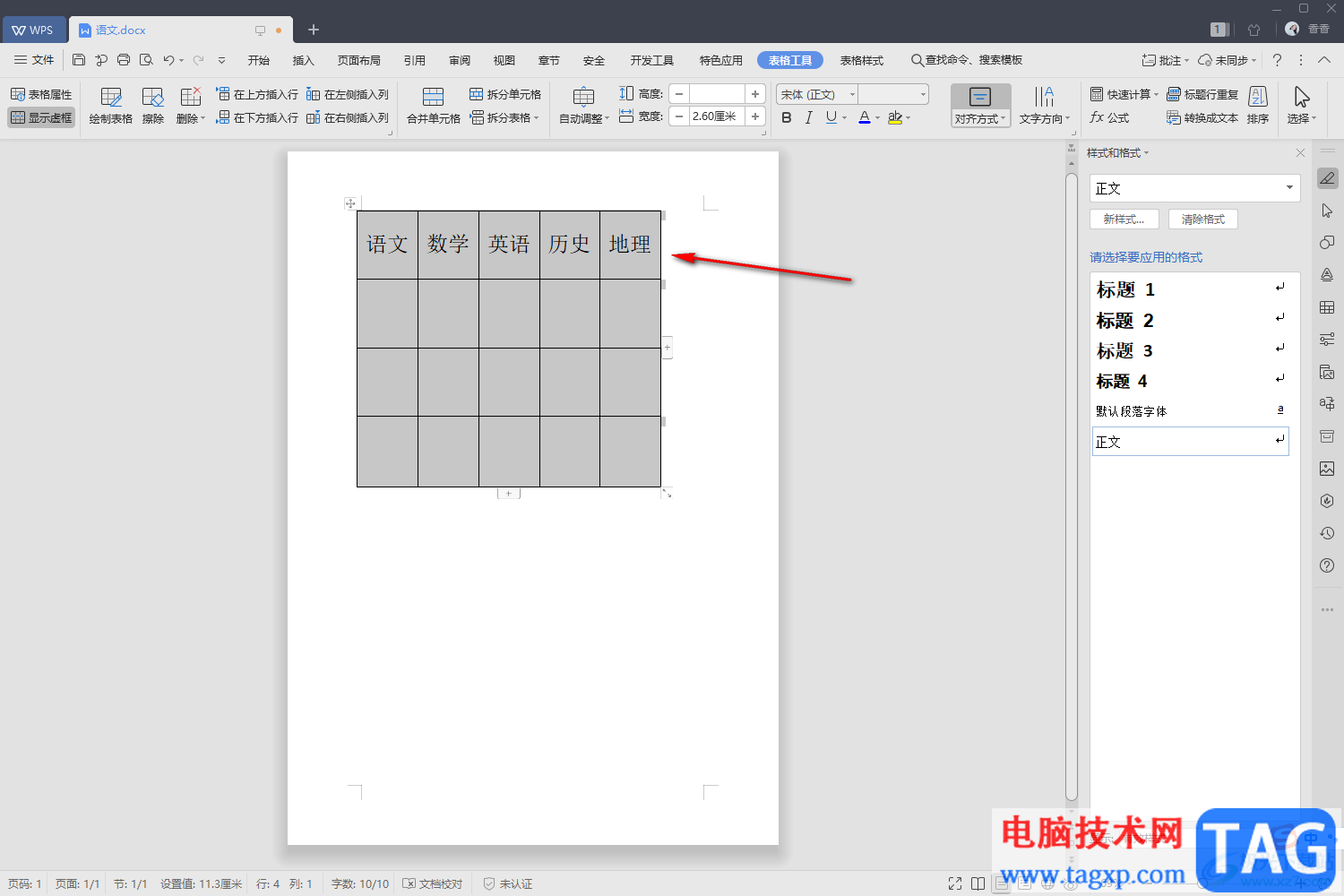
5.此外还有一种更加简便的方式,就是你可以将表格中的文字选中,然后用鼠标将其右键点击,在弹出的菜单选项中选择【单元格对齐方式】,然后选择中间的那一个图标即可,那么我们表格中选中的文字也是可以放在中间来显示的。
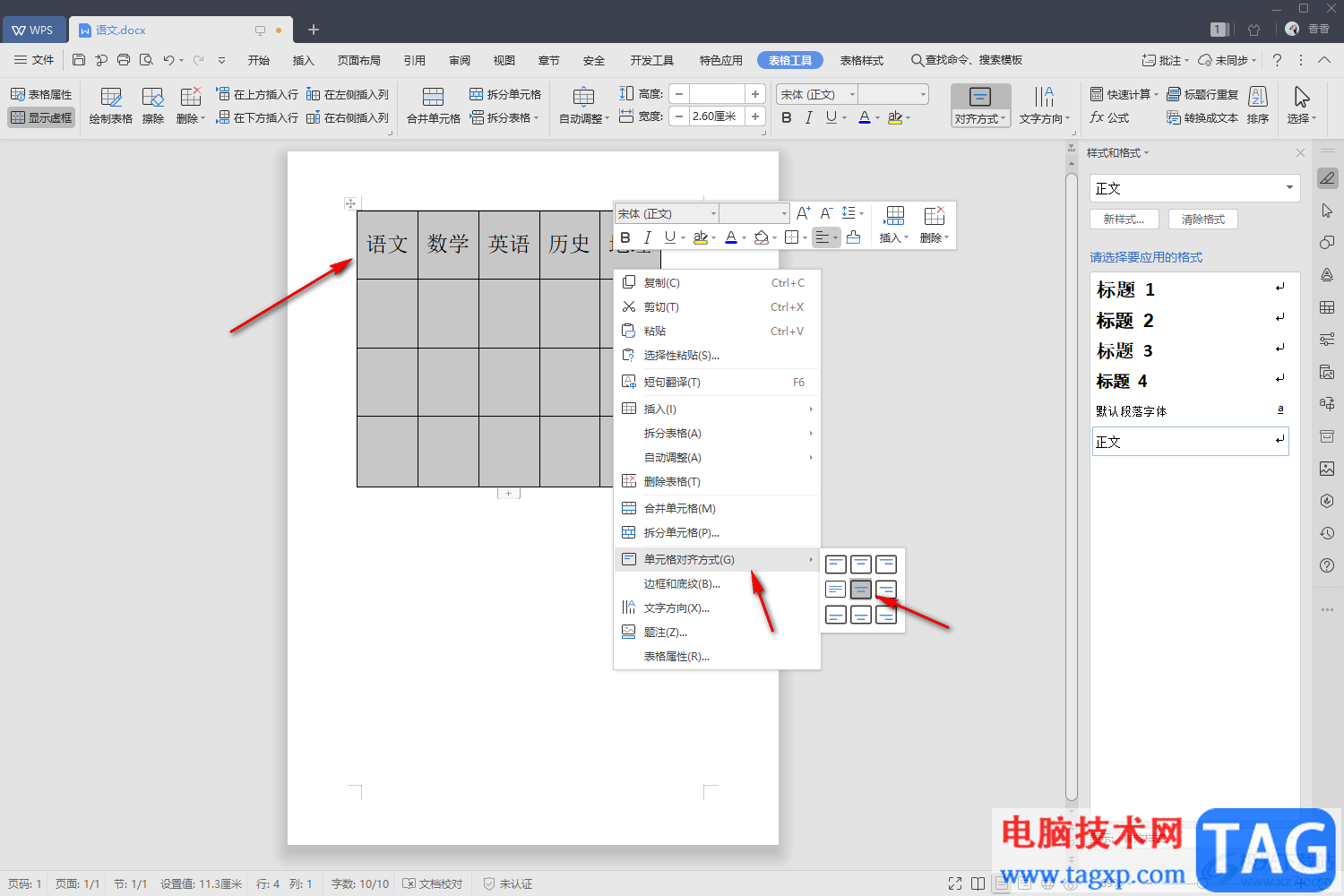
以上就是关于如何使用WPS word文档将表格中的文字放在中间显示的具体操作方法,当我们在文档中编辑了表格内容之后,那么一般都是需要对表格中的文字内容的对齐方式进行设置的,这样才能让我们的表格更加的美观,那么想要让表格中的文字显示在表格的中间的话,那么可以通过上述的方法教程来操作就好了,快试试吧。
 怎么重置路由器登录密码 路由器登录密码
怎么重置路由器登录密码 路由器登录密码
由于路由器设置出错,而又不知道如何修改或者忘记路由器设置......
 win10蓝牙共享网络怎么用
win10蓝牙共享网络怎么用
win10系统其实可以通过蓝牙来开启一个热点进行使用的,但是很......
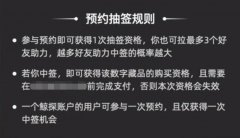 鲸探怎么抽签
鲸探怎么抽签
鲸探怎样抽签呢?鲸探上新了新玩法以后,还有很多用户不清楚这......
 excel冻结表格首行的方法
excel冻结表格首行的方法
Excel是我们日常处理表格文档进行恢使用到的一个软件,在Exce......
 交管12123密码忘了怎么办
交管12123密码忘了怎么办
现在为了方便人们办理交通相关的业务,官方推出了交管12123a......

wps软件成为了热门的办公软件,吸引了不少的用户前来使用,当用户在使用这款办公软件时,会发现里面含有多种多样的功能选项,给用户带来了不少的帮助,让用户能够简单迅速的解决编辑问...

平时对于PDF文档进行编辑的情况我们会经常遇到,比如有时候工作需要,需要进行PDF文档的编辑,那么就会通过WPSPDF文档编辑工具来操作,在该文档编辑页面中,我们可以进行页面的删除操作,...

在wps软件中用户已经感受到强大功能带来的便利,给用户带来了许多的好处,为用户提升了工作效率,因此这款办公软件成为了许多用户电脑上的必备办公软件,当用户在wps软件中表格文件时,...

大部分的用户在使用wps软件时,可以感受到其中的功能是很强大的,能够为自己带来不少的好处,因此wps软件收获了不少的用户群体,也逐渐成为了热门的办公软件之一,当用户在wps软件中编辑...

不少网友发现,自己在使用WPSWord文档进行表格的编辑时,当自己插入的表格要跨页显示在第二页的时候,第二页中的表格是没有标题显示的,那么这样一来,自己在编辑表格的时候,就不是很...

很多小伙伴在使用WPS软件对演示文稿进行编辑的过程中经常会遇到需要给幻灯片设置背景颜色的情况,当我们给幻灯片添加渐变背景时,我们会看到默认的背景颜色为蓝色,当我们想要更改该背...

大家对wps软件都是很熟悉的,不管是在学习上还是在工作上,都可以利用wps软件中相关的功能来解决,这样可以帮助用户简单轻松的完成编辑任务,提升自己的办事效率,因此wps软件拥有着庞大...

相信大家对wps软件都是很熟悉的,这是一款编辑文档、表格以及演示文稿等不同类型文件的办公软件,能够很好的满足用户的需求,所以大部分用户都会选择在wps软件中来解决文件的编辑问题,...
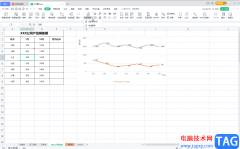
WPS表格是一款非常受欢迎的数据处理软件,在其中编辑和处理数据时,我们可以使用各种智能化的功能快速实现想要的结果,非常地方便使用。如果我们在电脑版WPS表格中插入了图表,后续希望...

相信大家对WPS这款软件已经不陌生了,这款软件在我们的工作当中起着十分重要的作用,大家常常通过该软件进行编辑办公文档,而当你想要在WPS中进行PPT文件的创建时,那么我们可以通过新建...

有些时候我们需要在WPS中进行各种文档的编辑操作,会将自己平常喜欢的文档内容进行设置在不同的文档页面上,那么就会编辑出多张页面内容,有的小伙伴想要将文档中的页面设置成多页显示...

很多小伙伴之所以喜欢使用WPS来对表格文档进行编辑,就是因为WPS中有许多实用的编辑功能,能够帮助我们解决表格的编辑过程中遇到的各种问题。有的小伙伴在使用WPS对表格文档进行编辑的过...

WPSPPT是很多小伙伴都在使用的一款演示软件,该软件中提供十分丰富的编辑工具可以使用,可以很好的帮助你设计出自己需要的文字样式以及图形等,有时候我们为了让编辑出来的幻灯片效果更...

WPS这款软件是平时大家使用最广泛和最频繁的办公软件之一,该软件中存在的功能都是十分实用的,同时还有一些隐藏的小技巧可能很多小伙伴平常很少接触到,比如在WPSPPT中有一个三维旋转的...

WPS文档是一款非常好用的软件,很多小伙伴都在使用。如果我们需要在电脑版WPS文档中给文字下方添加黑点符号进行强调,小伙伴们知道具体该如何进行操作吗,其实操作方法是非常简单的,只...